Семейный доступ – это функция в Steam, благодаря которой можно поделится своей библиотекой с друзьями или членами семьи. Настроить доступ к библиотеке можно всего в пару кликов. Более того, если поделится библиотеками, то можно сыграть в кучу новых игр и попутно сэкономить. Сейчас Блог CS.MONEY расскажет как поделится библиотекой Steam с друзьями и сделать семейный доступ.

И хотя делиться скинами в CS2 можно только через обмен предметов и нельзя иметь общий инвентарь, мы советуем закупаться скинами на CS.MONEY! Это лучшая торговая площадка с низкими ценами и огромным выбором!
- Как поделиться библиотекой Steam с другом?
- Семейный доступ Steam шарит сохранения?
- Можно ли делиться играми в Steam и играть одновременно?
- Как поделиться библиотекой Steam на Steam Deck?
- Можно ли поделится библиотекой Steam на нескольких компьютерах одновременно?
- Как отключить «Семейный доступ»?
- Что будет если кто-то получит VAC-бан пользуясь игрой из Семейного доступа?
Как поделиться библиотекой Steam с другом?
Семейный доступ позволяет делится своей библиотекой игры с пятью другими юзерами Steam. Количество девайсов также ограничено – одну библиотеку можно расшарить не более чем на 10 устройствах. Это может быть как компьютер, так и Steam Deck. Чтобы включить Семейный доступ нужно иметь аккаунт с подключенным Steam Guard.
Активировать Steam Guard можно в настройках:
- Открой Steam;
- На верхней панели выбери Steam;
- В выпадающем меню выбери пункт Настройки;
- В окне настроек выбери Безопасность;
- Там найди пункт Steam Guard и активируй его, для этого понадобится мобильное приложение Steam.
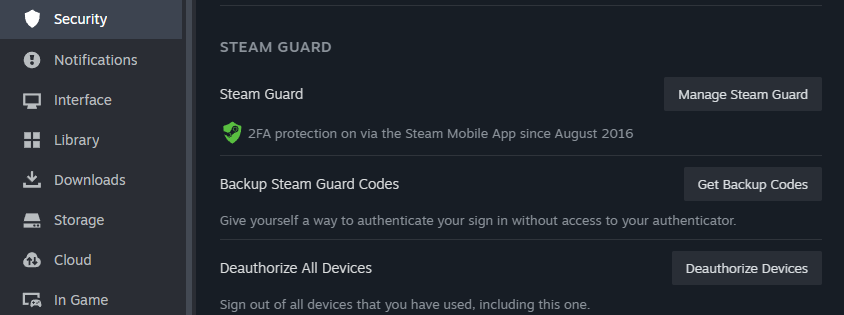
После активации Steam Guard можно начать делится библиотекой. Чтобы поделится библиотекой нужно зайти в свой аккаунт Steam на компьютере, с которым будет поделена библиотека. После логина нужно зайти в Настройки и выбрать раздел Семья. Там щелкнуть на переключатель разрешить Семейный доступ и выбрать аккаунт с которым ты хочешь открыть общий доступ к библиотеке.
- Зайти в свой аккаунт Steam на ПК, где уже есть чей-то другой аккаунт Steam
- Зайти в Настройки и выбрать раздел Семья
- Разрешить Семейный доступ
- Выбрать аккаунт для семейного доступа
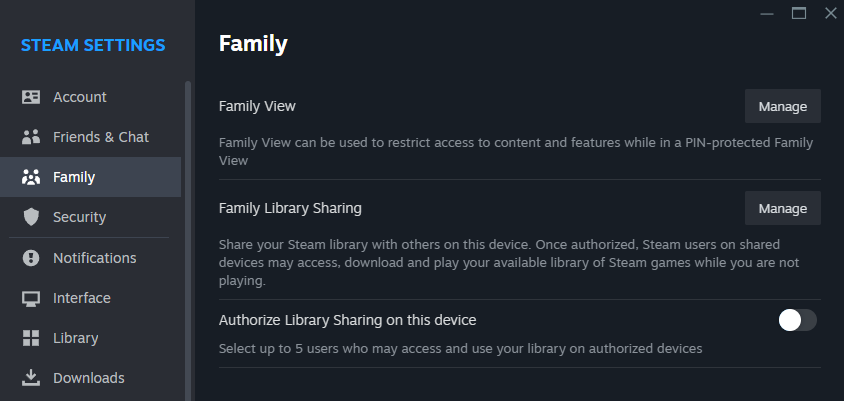
Если в настройках нет нужного аккаунта, то человек, с которым ты хочешь поделится библиотекой, должен зайти в свою учетную запись на этом же компьютере. После этого в разделе Библиотека будет список доступных общих библиотек и возможность запросить доступ. Получив запрос на доступ, владелец библиотеки может его подтвердить и готово – Семейный доступ активирован.
Семейный доступ Steam шарит сохранения?
Сохранения игр в Steam обычно хранятся в двух местах. Первое – это облачное хранилище. Если играе его поддерживает, то файлы сохранений выгружаются в облако, привязанное к учетной записи. При входе в игру через семейный доступ такие сохранения не подгружаются и не переписываются на другом аккаунте.
Некоторые игры используют локальное сохранение файлов. Но даже в таком случае при использовании одного девайса сохранения не буду смешиваться, ведь они хранятся отдельно для каждой учетки. Поэтому при любом варианте Семейный доступ Steam не шарит сохранения.
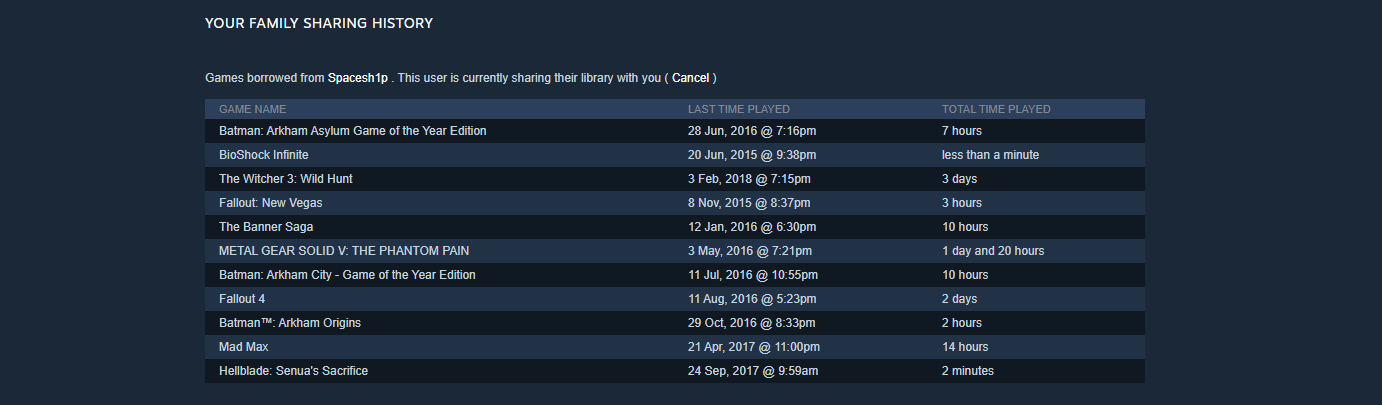
Можно ли делиться играми в Steam и играть одновременно?
Нет, нельзя. Семейный доступ Steam не позволяет одновременно играть нескольким людям в игры из одной библиотек. Владелец библиотеки всегда может зайти в игры из нее. Если в этот момент библиотекой пользуется кто-то другой, то Steam даст несколько минут, чтобы приобрести игру или выйти из нее.
Семейный доступ требует подключения к интернету для использования. Поэтому не получится зайти в игру из общей библиотеки и уйти в офлайн. Также Семейный доступ учитывает региональные ограничения. Поэтому если игра недоступна в твоем регионе, то в нее не получится поиграть даже с доступом к библиотеке в которой она есть.
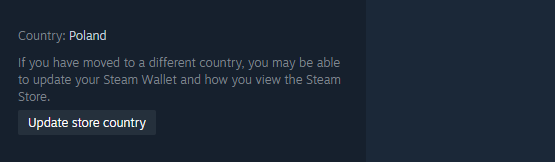
Как поделиться библиотекой Steam на Steam Deck?
Расшарить библиотеку Steam на Steam Deck можно так же, как и на обычном ПК. Для начала нужна учетка со включенным Steam Guard. После этого нужно авторизироваться на Steam Deck, используя аккаунт, к библиотеке которого нужно дать общий доступ. Следом перейти в Настройки, раздел Семья. Там поставить галочку рядом с учетной записью, с которой ты хочешь открыть общий доступ. Готово.

Можно ли поделится библиотекой Steam на нескольких компьютерах одновременно?
Да, можно дать доступ к библиотеке Steam десяти устройствам и пяти пользователям. Также можно использовать личную учетную запись на нескольких компьютерах. Однако, нельзя играть в игры одновременно на этих компьютерах, используя одну и ту же учетную запись. При входе в учетную запись на втором компьютере Steam уведомит о том, что учетная запись активна на другом компьютере, а запуск игры на втором компьютере приведет к выходу из игры на первом.
Как отключить «Семейный доступ»?
Если нужно убрать из общего доступа к библиотеке учетную запись Steam или отдельный компьютер, то следует зайти в Настройки, Семья, Family Library Sharing и нажать на кнопку Управление. В открывшемся окне можно убрать доступ к библиотеке у отдельных аккаунтов Steam или устройств.

Что будет если кто-то получит VAC-бан пользуясь игрой из Семейного доступа?
Если библиотека была использована для игры с читами или других видов недобросовестного поведения, то владелец библиотеки получает на свой аккаунт VAC-бан. Другими словами, если друг взял у тебя Left 4 Dead 2 и получил во время игры VAC-бан, то этот бан коснется и твоей учетки.
Семейный доступ это легкий способ поделится своими играми с друзьями и членами семьи. Благодаря этой фишке Steam можно не только давать поиграть другим в игры из твоей библиотеки, но также самому брать поиграть у других игры, которых нет на твоем аккаунте. Важно помнить о безопасности. Не стоит давать доступ кому попало и тем более нельзя передавать свои данные для входа другим людям.


















